Benvenuto nelle F.A.Q. del portale Meditel per la visualizzazione degli esami online
Vengono di seguito riportate le più comuni domande riguardo il funzionamento del portale e le relative risposte.
Nel caso non dovessi trovare la risposta alla tua domanda contattaci utilizzando il form dedicato.
COME POSSO UTILIZZARE IL PORTALE ONLINE?
Gruppo Meditel dà la possibilità di visualizzare e scaricare tramite il Portale Online i referti e le immagini dei seguenti esami di diagnostica per immagini : Radiografie, Mammografie, Ecografie, Mineralometrie Ossee Computerizzate (MOC), Tomografie Assiali Computerizzate (TAC) e Risonanze Magnetiche Nucleari (RMN).
Durante l’accettazione verrà proposto il ritiro online o il ritiro tradizionale. In caso di ritiro online verrà consegnato, assieme alla documentazione, un codice di Accesso.
Esempio:
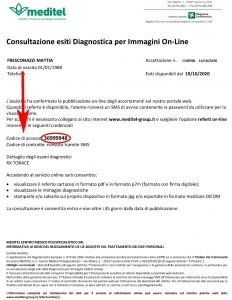
Alla fine del processo di refertazione verrà inviato un SMS sul numero di cellulare indicato durante l’accettazione un codice di Controllo.
Esempio:
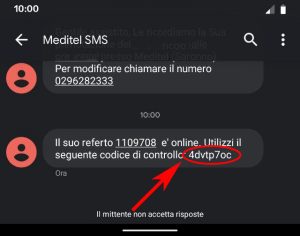
Collegandosi al sito www.meditel-group.it e accedendo alla sezione Referti Online sarà possibile utilizzare i due codici per visualizzare e scaricare il proprio esame
DOVE TROVO IL CODICE DI ACCESSO?
Il codice di Accesso viene fornito agli sportelli in fase di accettazione dell’esame, se si è scelto di visualizzare l’esame online.
Esempio:
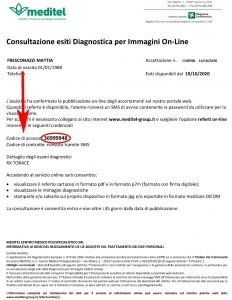
DOVE TROVO IL CODICE DI CONTROLLO?
Il codice di Controllo viene inviato via SMS al numero di telefono comunicato agli operatori in fase di accettazione. L’SMS viene inviato quando l’esame è pronto per essere visualizzato.
Esempio:
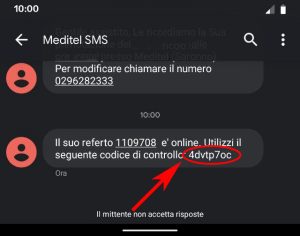
HO INSERITO UN CODICE DI CONTROLLO ERRATO TROPPE VOLTE E IL MIO ESAME è BLOCCATO
Il portale Online è dotato di una misura di sicurezza che provvede a bloccare l’accesso all’esame in caso di 5 inserimenti errati del codice di Controllo. Per richiedere lo sblocco dell’esame, contattaci utilizzando il form dedicato. Provvederemo a rigenerare gli accessi e potrai accedere all’esame utilizzando le stesse credenziali in tuo possesso
HO SMARRITO IL CODICE DI ACCESSO
In caso di smarrimento del codice di Accesso è necessario recarsi nuovamente in struttura, con un documento di identità valido, e richiedere la ristampa del modulo contenente il codice di Accesso.
HO SMARRITTO IL CODICE DI CONTROLLO
In caso di smarrimento del codice di Controllo contattaci utilizzando il form dedicato, provvederemo a rinviarti un SMS contenente il codice di Controllo.
COME SCARICO IL REFERTO DEL MIO ESAME?
Effettuato l’accesso al portale viene visualizzato il referto dell’esame. È possibile scaricarlo in due diversi formati tramite gli appositi pulsanti
Esempio:
Selezionando una delle 2 opzioni sarà possibile scaricare il referto:
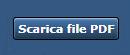
Scarica file PDF, visualizzabile e stampabile da tutti gli applicativi e dispositivi più comuni (il software gratuito più comune per visualizzare files in formato .pdf è Acrobat Reader, disponibile all’indirizzo: http://get.adobe.com/it/reader);
Scarica referto firmato digitalmente, in formato .p7m, differisce dal normale .pdf in quanto contiene la firma digitale del medico specialista che ha redatto il referto. Il file ha piena validità giuridica. Per poter visualizzare files in formato .p7m occorre una procedura integrativa per Acrobat Reader reperibile all’indirizzo: https://helpx.adobe.com/it/acrobat/using/validating-digital-signatures.html .
COME SCARICO LE IMMAGINI DEL MIO ESAME?
Oltre al referto è possibile visualizzare e scaricare le immagini associate all’esame. Effettuato l’accesso al portale, cliccare sulla scritta “Immagini” presente in alto a sinistra per accedere all’area dedicata. Le immagini dell’esame sono visualizzabili online senza necessità di software aggiuntivi

Il portale fornisce la possibilità di esportare le immagini presenti in formato DICOM. Per procedere all’esportazione selezionare, dalla schermata di visualizzazione immagini, l’icona … e selezionare l’ultima voce ESPORTA DICOM
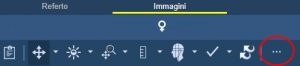
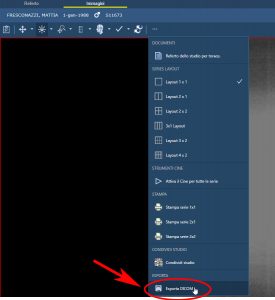
Le immagini verranno scaricare sul dispositivo locale all’interno di un file compresso .zip, contenente le immagini DICOM e un software gratuito di visualizzazione DICOM.
NON VEDO TUTTI GLI ESAMI CHE HO ESEGUITO
Il portale raggruppa gli esami in base alle accettazioni eseguite. In caso di esami multipli eseguiti con accettazioni distinte saranno fornite più codici di Accesso e codici di Controllo. In caso di esami multipli eseguiti con una sola accettazione/impegnativa è possibile modificare l’esame attualmente visualizzato, dopo aver effettuato l’accesso al portale, mediante il menù a tendina presente in alto a sinistra.
Esempio:
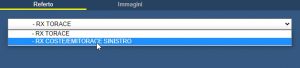
NON RIESCO A VISUALIZZARE LE IMMAGINI DEL MIO ESAME
Il file esportato dal portale al proprio dispositivo è un file compresso con estensione .zip e può necessitare, per essere aperto, di specifici software in grado di aprire files compressi. Un software di uso molto comune e disponibile in forma gratuita in una versione di prova è WinZip, reperibile all’indirizzo https://www.winzip.com/win/it/
Le immagini all’interno del file vengono esportate in formato DICOM e necessitano, per essere aperte, di specifici software di visualizzazione. Un software di visualizzazione DICOM gratuito viene scaricato assieme alle immagini all’interno del file compresso. In alternativa è possibile utilizzare un qualsiasi software di visualizzazione DICOM.
NON HO RICEVUTO L’SMS CONTENENTE IL CODICE DI CONTROLLO
L’SMS contenente il codice di Controllo viene inviato automaticamente dai nostri sistemi al termine della procedura di refertazione dell’esame. Se al termine del periodo di attesa indicato non viene ricevuto alcun SMS, contattaci utilizzando il form dedicato.
SONO PASSATI 45 GIORNI DALLA DATA DELL’ESAME
Trascorsi 45 giorni dalla data di esecuzione dell’esame il portale procede ad archiviarlo. Per poterlo consultare nuovamente online è necessario recarsi in una delle sedi del Gruppo Meditel e richiedere, di persona e muniti di un documento di identità in corso di validità, la rigenerazione delle credenziali


